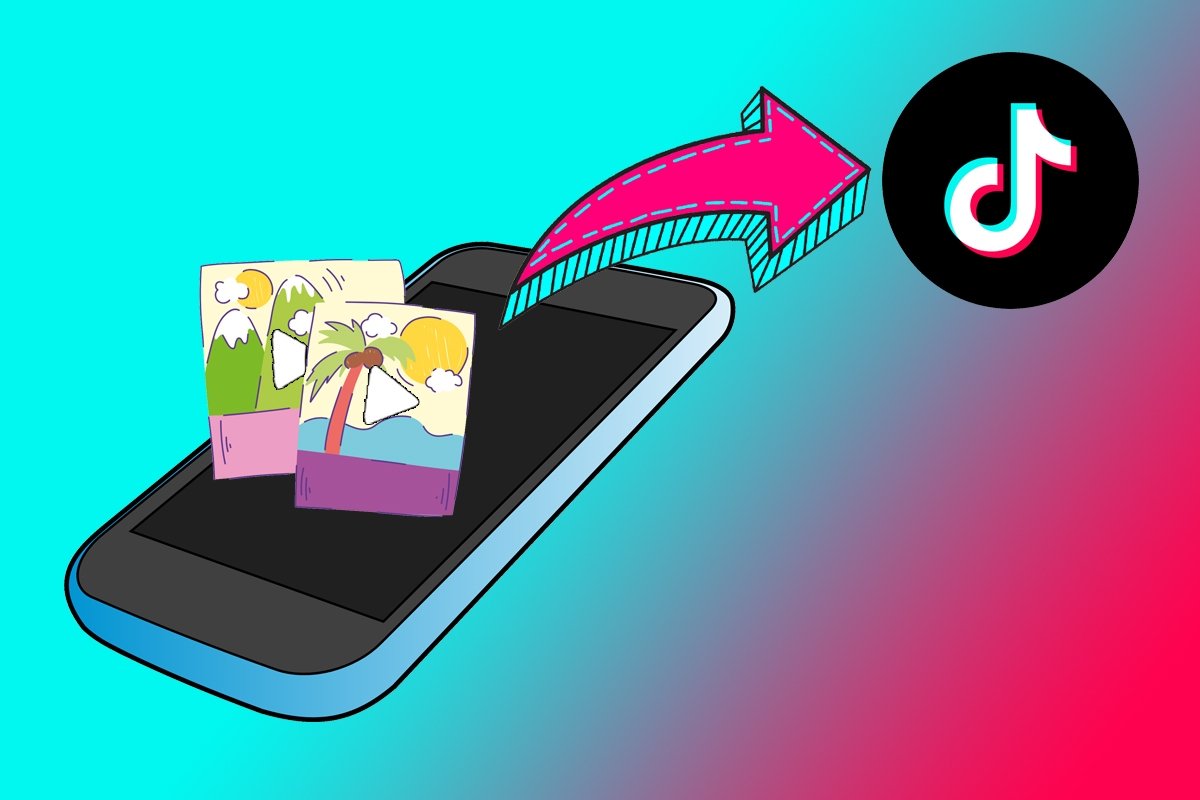Obwohl sich viele Tiktoker dafür entscheiden, ihre Videos direkt auf TikTok aufzunehmen, ziehen es die meisten vor, ihre bereits aufgenommenen Clips hochzuladen und sie im Editor des sozialen Netzwerks nachzubearbeiten. Wenn das auch bei dir der Fall ist, lies weiter, denn in diesem Tutorial lernst du Schritt für Schritt, wie du Videos aus deiner Galerie in dein TikTok-Profil hochlädst und andere kreative Ressourcen nutzt, um attraktivere Tiktoks zu veröffentlichen.
So lädst du ein in der Galerie deines Telefons gespeichertes Video auf TikTok hoch
Standardmäßig ist der TikTok-Editor darauf vorbereitet, Videos direkt aufzunehmen. Er verfügt aber auch über einen speziellen Button zum Hochladen von Videos aus der Galerie deines Handys. Befolge dazu die folgenden Schritte:
- Öffne die TikTok-App auf deinem Handy.
- Tippe auf den mittleren Button im unteren Menü, um den Bildschirm für neue Veröffentlichungen zu öffnen.
- Klicke auf das Upload-Symbol.
- Wähle das Video aus, das du hochladen möchtest, oder drücke den Button Mehrfachauswahl, um mehrere Videos hochzuladen..
- Füge die restlichen Details und Bearbeitungen zum Video hinzu.
- Tippe auf den roten Button mit dem Text Weiter.
- Füge die gewünschten Tags hinzu und klicke auf den roten Button Veröffentlichen, um das Video in dein Konto hochzuladen.
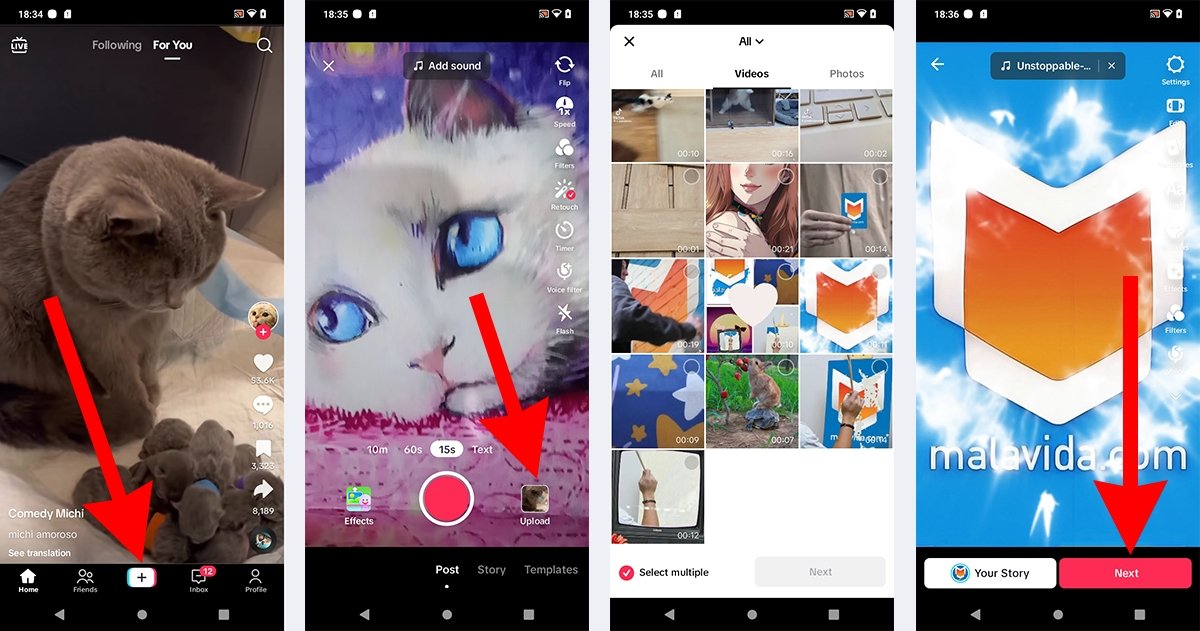 So lädst du ein in der Galerie deines Telefons gespeichertes Video auf TikTok hoch
So lädst du ein in der Galerie deines Telefons gespeichertes Video auf TikTok hoch
Vergiss nicht, dass du mit dem TikTok-Videoeditor das Video in deiner Galerie mit verschiedenen Werkzeugen bearbeiten kannst. Du hast zum Beispiel Filter, Effekte, eine Voice-over-Funktion, Sticker... Kurz gesagt, du kannst eine unendliche Anzahl von Ressourcen nutzen, um ein völlig kreatives Video zu erstellen.
So erstellst und lädst du ein TikTok-Video mit Fotos aus deiner Galerie hoch
Zusätzlich zu Videos kannst du auch Bilder aus deiner Galerie auf TikTok hochladen. Der Vorgang ist vergleichbar dem oben beschriebenen:
- Öffne die TikTok-App auf deinem Handy.
- Tippe auf den Button Neue Veröffentlichung.
- Klicke auf den Button Laden.
- Suche direkt nach Bildern oder gehe auf den Tab Fotos (wo du nur Bilder siehst).
- Wähle ein Foto aus oder tippe auf den Button Mehrfachauswahl, um mehrere Bilder auszuwählen.
- Drücke den roten Button mit dem Text Weiter.
- Füge Audio, Text, Filter und Sticker deiner Wahl hinzu und tippe auf den roten Button mit dem Text Weiter.
- Füge deine benutzerdefinierten Details hinzu und klicke auf den roten Button mit dem Text Veröffentlichen.
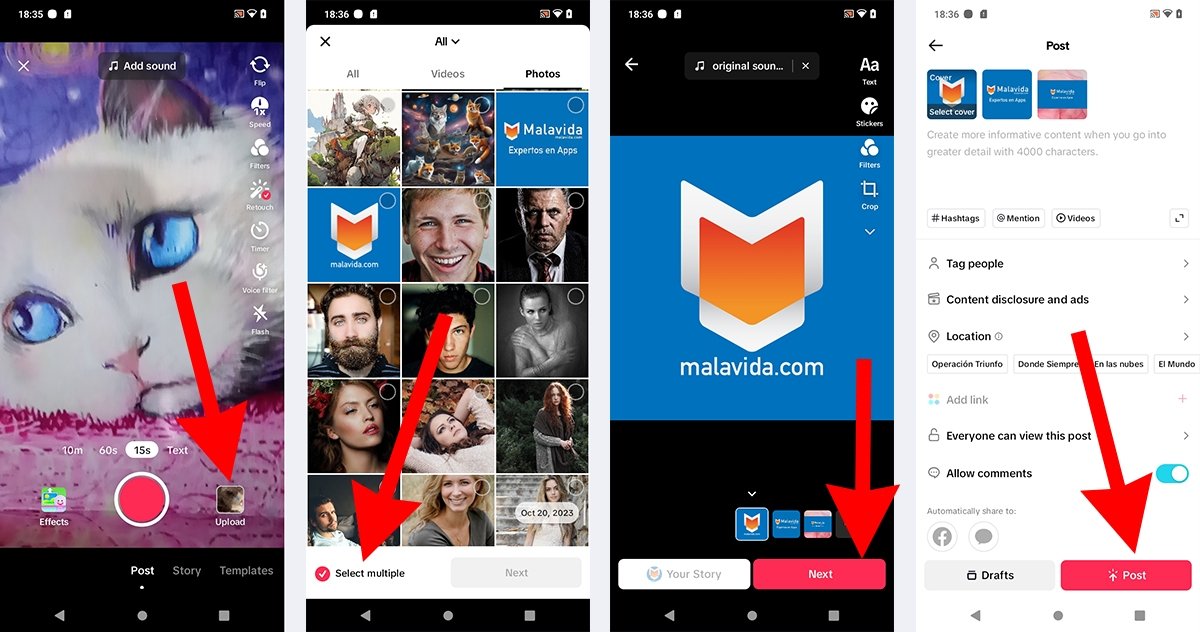 So erstellst und lädst du ein TikTok-Video mit Fotos aus deiner Galerie hoch
So erstellst und lädst du ein TikTok-Video mit Fotos aus deiner Galerie hoch
Wenn du mehr als ein Bild ausgewählt hast, kannst du vor der Veröffentlichung deines Beitrags jedes beliebige Bild als Titelbild festlegen. Vergiss nicht, dass du die Bilder mit Musik oder Ton unterlegen kannst, so dass der Beitrag, auch wenn er als Fotogalerie angezeigt wird, in Wirklichkeit ein Video ist. Und natürlich kannst du auch einen neuen Tiktok erstellen, indem du Fotos und Videos mischst.